iPhoneがメールを受信しない問題を解決する9つの方法

iPhone でメールが受信できないと、非生産的な時間が発生する可能性があります。問題を解決する最良の方法は次のとおりです。

iPhone/iPad コントロール センターを使用すると、さまざまな設定や機能を簡単に制御したりアクセスしたりできます。ただし、コントロール センターがロック画面から無効にされていない場合、誰でもこれらの貴重なコントロールに不正にアクセスできる可能性があります。そうです、誰かがiPhone のロックを解除せずにBluetooth や機内モードをオン/オフにしたり、フォーカス モードを設定したりすることができます。
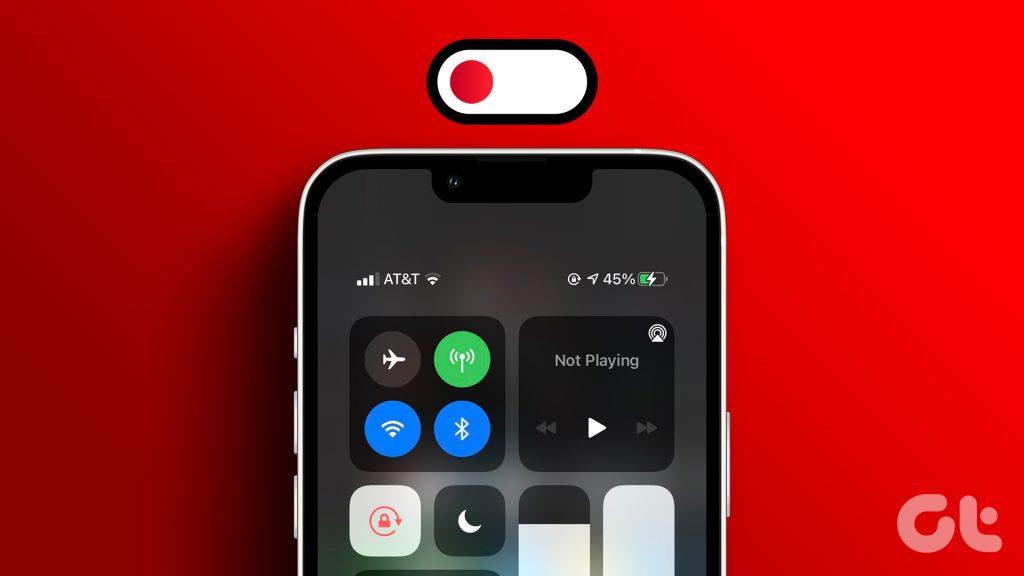
したがって、ほんの小さな無知な行為によって、携帯電話とそのデータが危険にさらされる可能性があります。携帯電話を常に持ち歩く場合でも、手元に置いたままにする場合でも、iPhone または iPad のロック画面からコントロール センターを無効にする方が賢明です。
iPhone または iPad のロック画面からコントロール センターを無効にするには、設定アプリに少しアクセスするだけです。その方法は次のとおりです。
ステップ 1 : 設定アプリを起動します。
ステップ2:下にスクロールして「Face IDとパスコード」または「Touch IDとパスコード」をタップします。
ステップ 3 : iPhone のパスコードを入力します。
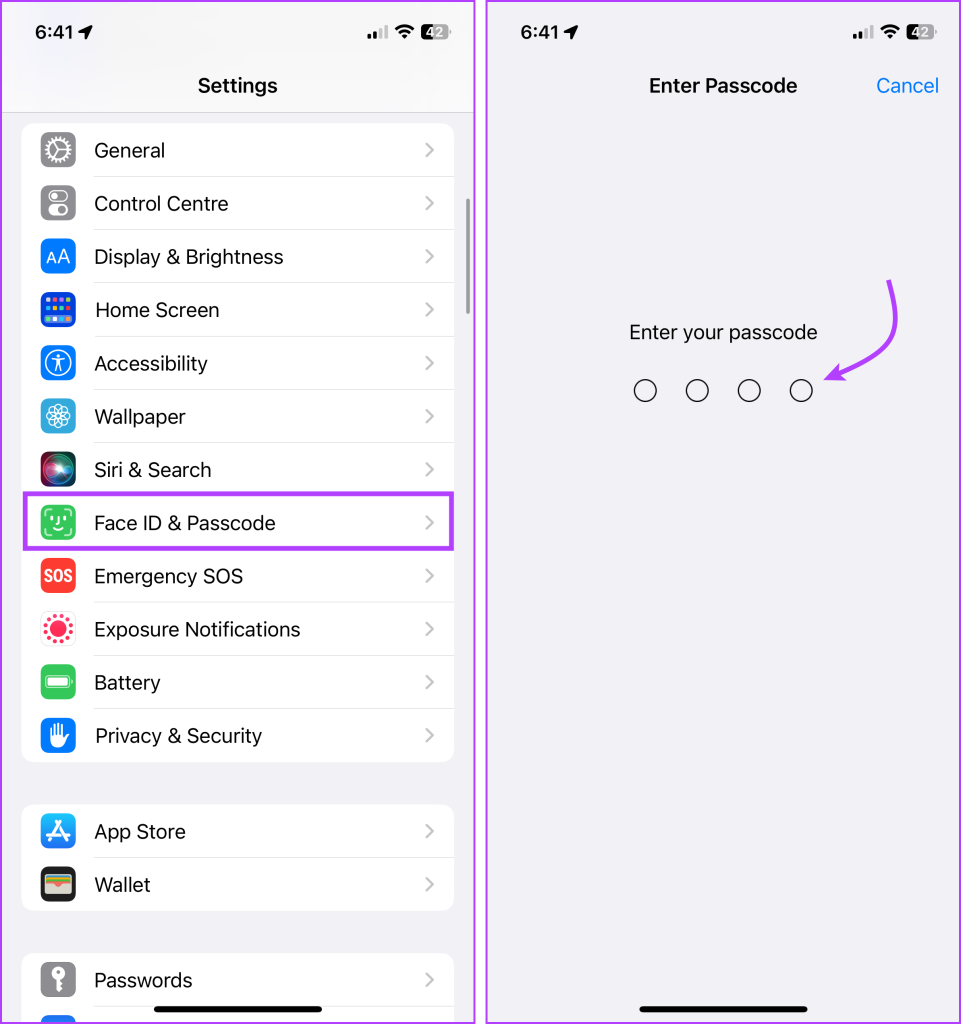
ステップ 4 : [ロック時にアクセスを許可] セクションまでスクロールし、コントロール センターの横にあるスイッチをオフにします。
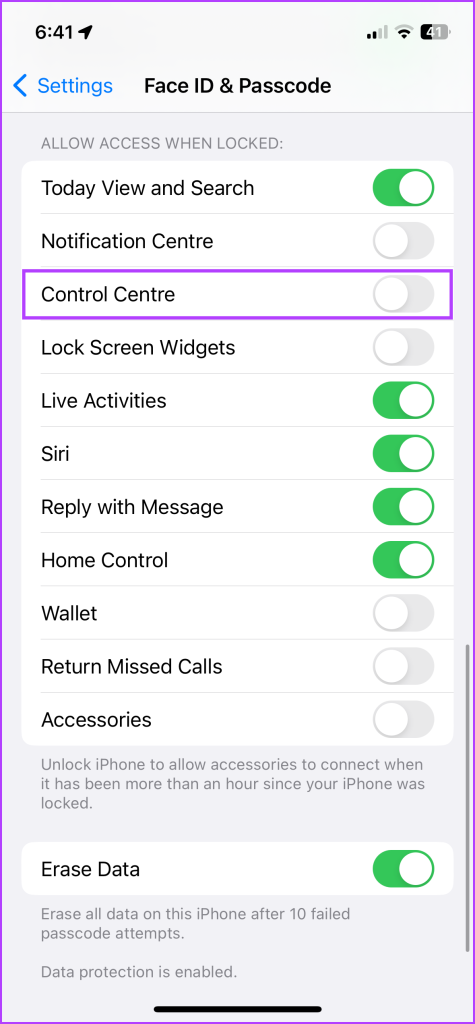
以上です!今後、最初に iPhone または iPad のロックを解除しない限り、あなたまたは他の人はロック画面からコントロール センターを開いたり、アクセスしたりすることはできません。
iPhoneのコントロールセンターを無効にする必要がある理由
iPhoneのコントロールセンターを無効にするメリット
いたずら好きな友人であろうと、悪意のある泥棒であろうと、彼らが最初にすることは、おそらくあなたの iPhone を機内モードに切り替えて、アクセスできない状態にすることでしょう。さらに、コントロール センターは、携帯電話データや Bluetooth など、「iPhone/iPad を探す」機能を機能し続けるための設定をホストします。
ロック画面からコントロール センターにアクセスできる場合、1 つ以上の設定をオフにするのは簡単です。ただし、iPhone のコントロールセンターをオフにしている場合は、状況が難しくなります。
もちろん、電話機の電源がオフになっている可能性もありますが、少なくとも Bluetooth、ホットスポット、AirDrop、フォーカス、ホーム デバイス、メディア プレーヤー、またはその他の設定をコントロール センターから制御することはできません。また、携帯電話データへの変更を制限している場合でも、コントロール センターへの無制限のアクセスはセキュリティ上の大きな懸念事項です。
iPhoneのコントロールセンターを無効にすることの短所
一部の人にとって、コントロール センターをロックするのは不便な場合があります。明るさの調整、接続されたデバイスへのアクセス、 Shazam のショートカットの使用などの設定を管理するには、電話のロックを解除する必要があります。
ただし、Face ID を備えた iPhone または iPad を使用している場合は、ほとんど問題になりません。 iPhone または iPad を見るだけでロックが解除され、遅延なくコントロール センターにアクセスできます。 Touch ID デバイスの場合は、ロックを解除してコントロール センターを開くのにさらに 1 秒しかかかりません。
全体として、メリットがデメリットを大幅に上回っているため、私たちの提案に留意し、できるだけ早くロック画面からコントロール センターにアクセスできないようにしてください。
iPhone のロック画面とコントロールセンターを保護するためのトリック
1.通知センターを無効にする
iPhone のもう1 つの重要なプライバシー ハックは、ロック画面から情報へのアクセスを制御することです。簡単に言えば、他の人があなたの通知 (メッセージ、電子メール、リマインダーなど) を覗くことを許可しないでください。
これを行うには、[設定] → [Face ID とパスコード] または [Touch ID とパスコード] に移動し、[ロック時のアクセスを許可する] までスクロールし、通知センターをオフに切り替えます。
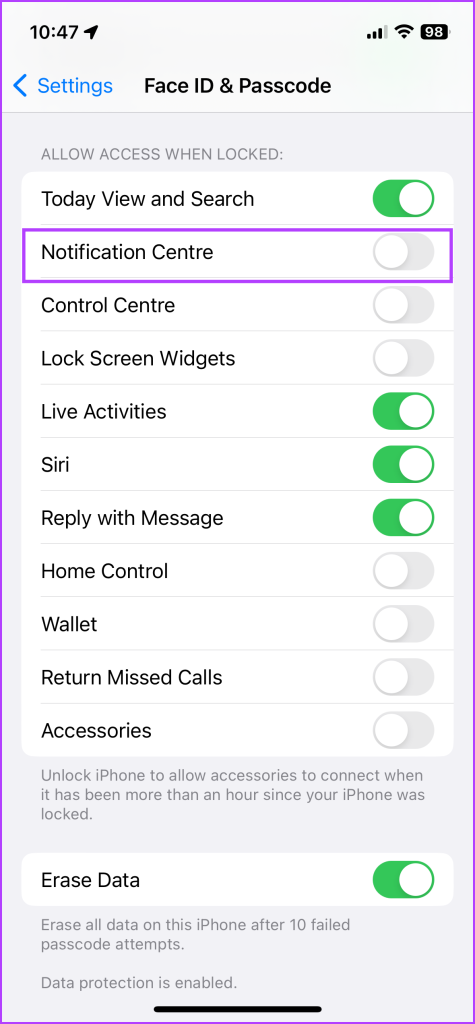
さらに、ウィジェット、ウォレット、Siri、ホームコントロール、メッセージへの返信、不在着信への応答などの他のロック画面設定を無効にします。
2. ロック画面ウィジェットを賢く管理する
ロック画面ウィジェットを完全にオフにする必要はありません。結局のところ、世の中には素晴らしいロック画面ウィジェットがいくつかあります。
ただし、カレンダー、メモ、ToDo リストなど、個人情報や機密情報を明らかにする可能性のあるウィジェットの使用は避けることをお勧めします。
3. アプリのコントロールセンターへのアクセスをオフにする
アプリを使用しているときにコントロール センターにアクセスすることもできます。非常に便利ですが、セキュリティ上の懸念がいくつか生じます。明らかに、iPhone に完全にアクセスできるのが自分だけの場合は、この作業をスキップできます。
ただし、お子様や友人が携帯電話を使用して暴飲暴食したり、ゲームをしたりする場合は、アプリ内からコントロール センターへのアクセスを無効にした方が安全です。これを行うには、「設定」→「コントロールセンター」に移動し、「アプリ内アクセス」のトグルをオフにします。
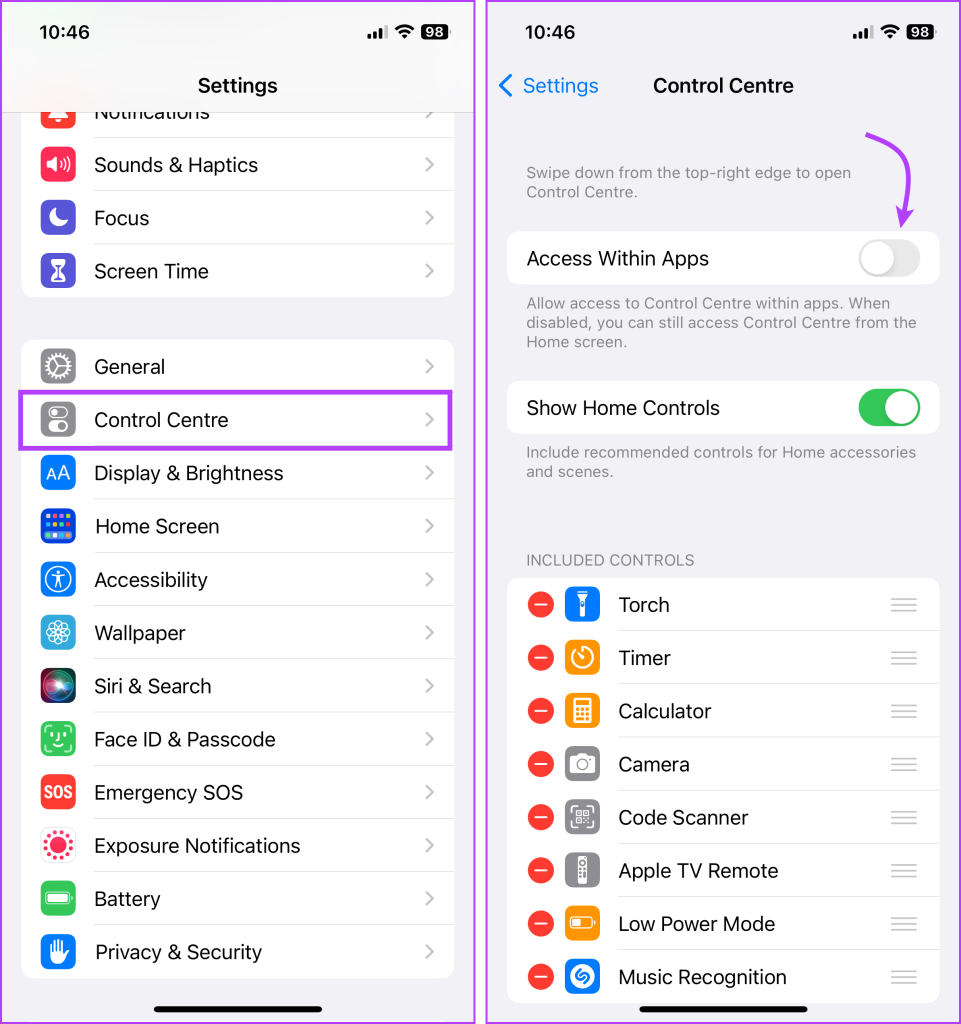
ロック画面からのコントロール センターへのアクセスをオフにすると、他の人があなたの iPhone または iPad に干渉するのを防ぐことができます。権限のないユーザーによる設定の切り替え、個人データへのアクセス、または重要なセキュリティ機能の無効化を阻止します。
多少の不便さはあるかもしれませんが、セキュリティとプライバシーの向上による利点は欠点を上回ります。では、ロック画面からコントロールセンターを無効にしましたか?
iPhone でメールが受信できないと、非生産的な時間が発生する可能性があります。問題を解決する最良の方法は次のとおりです。
GIF は共有に最も便利なメディア形式ではありません。 iPhoneでGIFをMP4に変換する主な方法を確認してください。
iPhone の温度を確認する方法をお探しですか?それを判断できるすべての方法を次に示します。
iPhone および iPa の Safari で「接続がプライベートではありません」を解消する方法をお探しですか?そのための 9 つの方法については、記事をお読みください。
iPhone で Contact Posters が機能しない場合は、同じ問題を解決するためのトラブルシューティング方法をいくつか紹介します。
iPhoneのOTP自動入力機能が動作していませんか?心配しないで;機能を復元するには、次の 7 つのシンプルかつ効果的な方法に従ってください。
以前に取り組んでいた計算を忘れましたか? iPhone で電卓の履歴を確認する 5 つの方法を紹介します。
iPhone のピクチャーインピクチャーモードでビデオを見ることができませんか? iPhoneでピクチャーインピクチャーが機能しない場合の対処法を紹介します。
Safari で匿名で閲覧することはできませんか? iPhone または iPad で Safari プライベート ブラウズが利用できない問題を修正する方法は次のとおりです。
新しい国に引っ越したり、電話番号を変更したりしますか? iPhone、iPad、Mac で FaceTime 電話番号を変更する方法は次のとおりです。









